
Von den meisten Betriebssystemen verschiedeneDas am häufigsten verwendete Gadget ist die Android-Plattform. Zusammen mit der enormen Anzahl von Vorteilen, die dieses Betriebssystem an sich hat, hat es auch eine Reihe von Nachteilen erhalten. Zum Beispiel wird bei Geräten mit unterschiedlichem Release-Alter nach einiger Zeit die folgende Aufschrift auf dem Bildschirm angezeigt: "In der Launcher-Anwendung ist ein Fehler aufgetreten". Was ist das für ein Fehler? Woher kommt es? Wie kann ich das beheben?
Das Android-Handy ist im Wesentlichen kleinComputer. Wenn Sie nach dem Telefonlogo einschalten, wird der Desktop sofort mit verschiedenen Symbolen geöffnet. Alles, was sich dem Auge öffnet, ist das Ergebnis des Launchers. Es wird auch sehr oft eine Muschel genannt.

Mit dem Launcher können Sie IhreGerät. Sie können damit nicht nur die Anzahl der Desktops, sondern auch den Speicherort der Verknüpfungen, Ordner und Widgets auf diesen organisieren. Dieselbe Shell erstellt ein visuelles Abbild verschiedener Spiele und Anwendungen. Es gibt viele verschiedene Shells auf dem Markt, aber jedes Gerät verfügt auch über einen integrierten Launcher, der ohne die speziellen Rechte root nicht gelöscht werden kann. Wenn die Aufschrift "Ein Fehler in der Startanwendung ist aufgetreten" angezeigt wird, ist die Verwendung des Gadgets erheblich kompliziert, als würde der Bildschirmschoner nach dem Einschalten des Computers weiterhin darauf brennen und nichts weiter.
Vielleicht ist das am alltäglichsten, aber hübscheffektive Art und Weise. Manchmal stürzt das Betriebssystem ab und beim Einschalten werden nicht alle Dateien in der richtigen Reihenfolge heruntergeladen. Aufgrund solcher Probleme wird die Launcher-Anwendung möglicherweise nicht richtig geöffnet und gibt einen Fehler aus. Zunächst müssen Sie nicht in Panik geraten, sondern nur versuchen, das Gerät neu zu starten.
Am unteren Rand der Aufschrift "In der Startanwendung ist ein Fehler aufgetreten" befindet sich immer die Schaltfläche "OK". Sie können darauf klicken. Danach müssen Sie zum Menü gehen und den Bootloader-Cache leeren. Wie kann man das machen?

Wechseln Sie dazu zu den Gadget-Einstellungen.wohin Sie direkt zur Launcher-Anwendung gelangen. Es verfügt über die Schaltflächen "Daten löschen" und "Stopp". Klicken Sie anschließend auf die Schaltfläche zum Beenden oder auf "Home". Dies startet den Launcher neu. Das Programm startet also erneut und gibt möglicherweise keinen Fehler mehr aus.
Wenn ein Fehler in com android launcher aufgetreten ist, können Sie versuchen, zum "Market" zu gelangen, wo Sie ein anderes Programm installieren können. Es gibt tatsächlich viele Möglichkeiten:
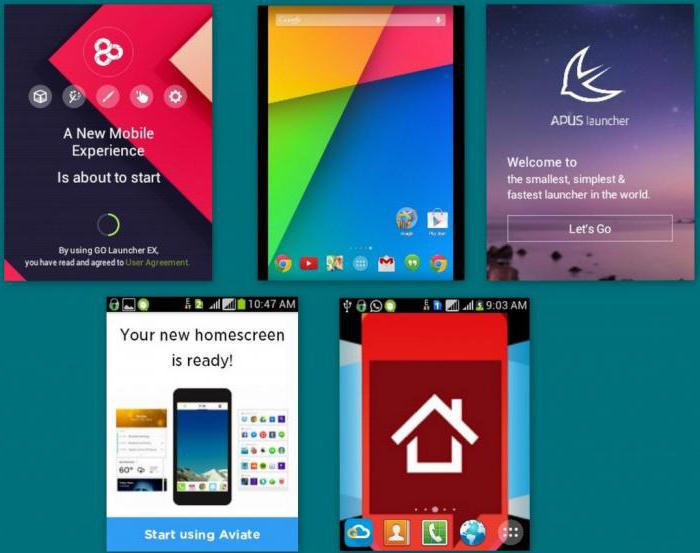
Dies ist nicht die gesamte Liste, die gefunden werden kann.für Geräte auf der Android-Plattform. Jeder von ihnen ist einfach an Ihre Bedürfnisse und Anforderungen anzupassen. Sie haben verschiedene Variationen von Verknüpfungen, Visualisierungen und so weiter.
Wenn das Problem nach der Installation einiger erschienAnwendungen, auch wenn es vom Markt genommen wurde, kann es sinnvoll sein, zu versuchen, es zu entfernen. Warum könnte eine solche Situation eingetreten sein? Es gibt mehrere Gründe, aber der Hauptgrund ist, dass die Entwicklung einer der Anwendungen gestoppt wird. Dies geschieht, wenn Entwickler das Projekt anhalten und ihre Anwendungen im öffentlichen Bereich bleiben.
Wenn vorherige Methoden nicht verwendet werden könnenAufgrund der Tatsache, dass der Text „In der Startanwendung ist ein Fehler aufgetreten“ auf dem Tablet oder Smartphone Ihnen keine Möglichkeit bietet oder Sie aus einem anderen Grund versuchen können, alle Einstellungen auf die Werkseinstellungen zurückzusetzen. Sie können dies auf zwei Arten tun - durch Einstellungen oder Wiederherstellung.
Die erste Methode wird schon von einem Kind beherrscht.Für die Implementierung müssen Sie das Menü und den Abschnitt "Wiederherstellung" aufrufen. Es gibt den Knopf, den wir brauchen, um alle Einstellungen auf die Werkseinstellungen zurückzusetzen. Alle müssen neu installiert und konfiguriert werden. Beachten Sie, dass alles, was im Speicher des Geräts gespeichert wurde, auch gelöscht wird, einschließlich Fotos, SMS-Nachrichten und Nummern.
Diese Methode eignet sich für FortgeschritteneBenutzer. In jedem Gerät erfolgt der Zugang zur Wiederherstellung auf unterschiedliche Weise. In den meisten Fällen werden jedoch mehrere Tasten gleichzeitig gedrückt, z. B. der Ein- / Ausschalter und die Lautstärkewippe. Um genau herauszufinden, wie Ihr Gadget in diesen Modus wechselt, geben Sie einfach den Namen Ihres Gadget-Modells im Internet ein und fügen Sie das Wort "Wiederherstellung" hinzu. Als nächstes zeigt die Suchmaschine die am besten geeigneten Optionen an.

Sobald Sie sich im gewünschten Modus befinden, müssen Sie mit den Lautstärketasten den Einstellungspunkt für die Löschdatenfabrik auswählen und mit Ihrer Ein- / Aus-Taste bestätigen. Alle Gadget-Einstellungen werden auf die Werkseinstellungen zurückgesetzt.
Wenn die vorherige Methode Ihnen nicht geholfen hat oder nur gabKurzfristige Freigabe von der lästigen Inschrift "Ein Fehler in der Launcher-Anwendung aufgetreten", Android kann reflashed werden. Damit alles gelingt, müssen Sie sich beruhigen und so viel wie möglich konzentrieren. Informationen zum richtigen Flashen Ihres Gadgets finden Sie in zahlreichen großen Foren. Versuchen Sie, die am häufigsten diskutierte Firmware mit einer hohen Bewertung auszuwählen und befolgen Sie die Anweisungen klar und deutlich. Wenn Sie wenig Erfahrung haben, wird empfohlen, nicht speziell zu experimentieren. Wenn im Launcher ein Fehler auftritt, müssen möglicherweise Root-Rechte eingerichtet werden. Dies ist keine einfache Aufgabe.
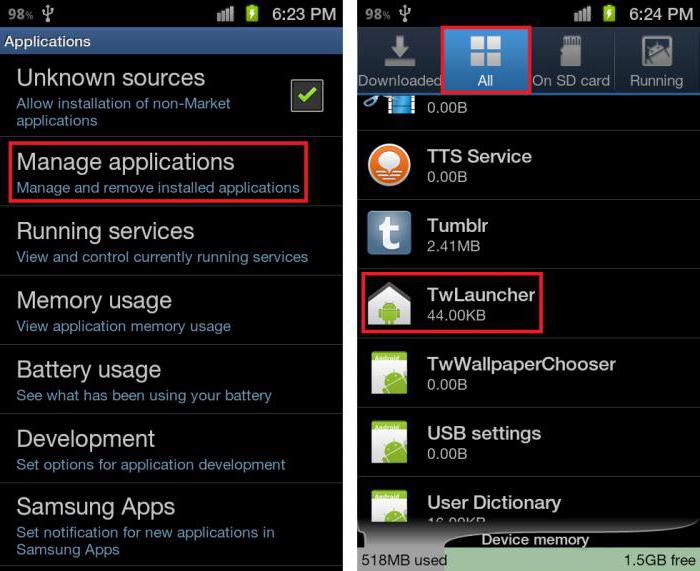
Bei der Selbstreparatur müssen Sie das verstehenEs besteht die Gefahr, dass das Gerät durch einen falschen Schritt vollständig verloren geht. Für diejenigen, die kein Risiko eingehen möchten, gibt es immer viele qualifizierte Fachkräfte, die eine spezielle Ausbildung absolviert haben und das Problem so kompetent wie möglich lösen können.
Text „In der Startanwendung ist ein Fehler aufgetreten.“kann einen Gadget-Nutzer großartig erschrecken. Überwachen Sie die Anzahl der Symbole auf dem Desktop, um einen solchen Vorfall zu vermeiden. Versuchen Sie, den Desktop nicht für alle Benutzer gleichzeitig herunterzuladen. Kontrollieren Sie alle neuen Installationen. Halten Sie die Ordnung auch auf diesem Desktop.


























